仕様
GCC X380 = CO2 laser
Work area(Maximum) 900 x 600 mm
Cuttable thickness(Maximum) t10 mm
CO2 Laser
CO2レーザーは電気刺激された炭酸ガス混合体を基にしたガスレーザーです。10.6マイクロメートルの波長を持ち、主に非金属の材料とほとんどのプラスチック材料の加工に適しています。
CO2レーザーは比較的高い効率性を持ち、優れたビームの質を特徴としています。そのため、CO2レーザーは最も広範囲で使用されているレーザーとなっています。
CO2レーザーは比較的高い効率性を持ち、優れたビームの質を特徴としています。そのため、CO2レーザーは最も広範囲で使用されているレーザーとなっています。
材料
カット可能:
紙類・布類・革類・木材・樹脂(塩ビ以外)・ゴム
彫刻可能:
上記+ガラス・石
!塩化ビニルを切るな!
塩化ビニルを切ってはいけません!
準備をする
電源を入れる
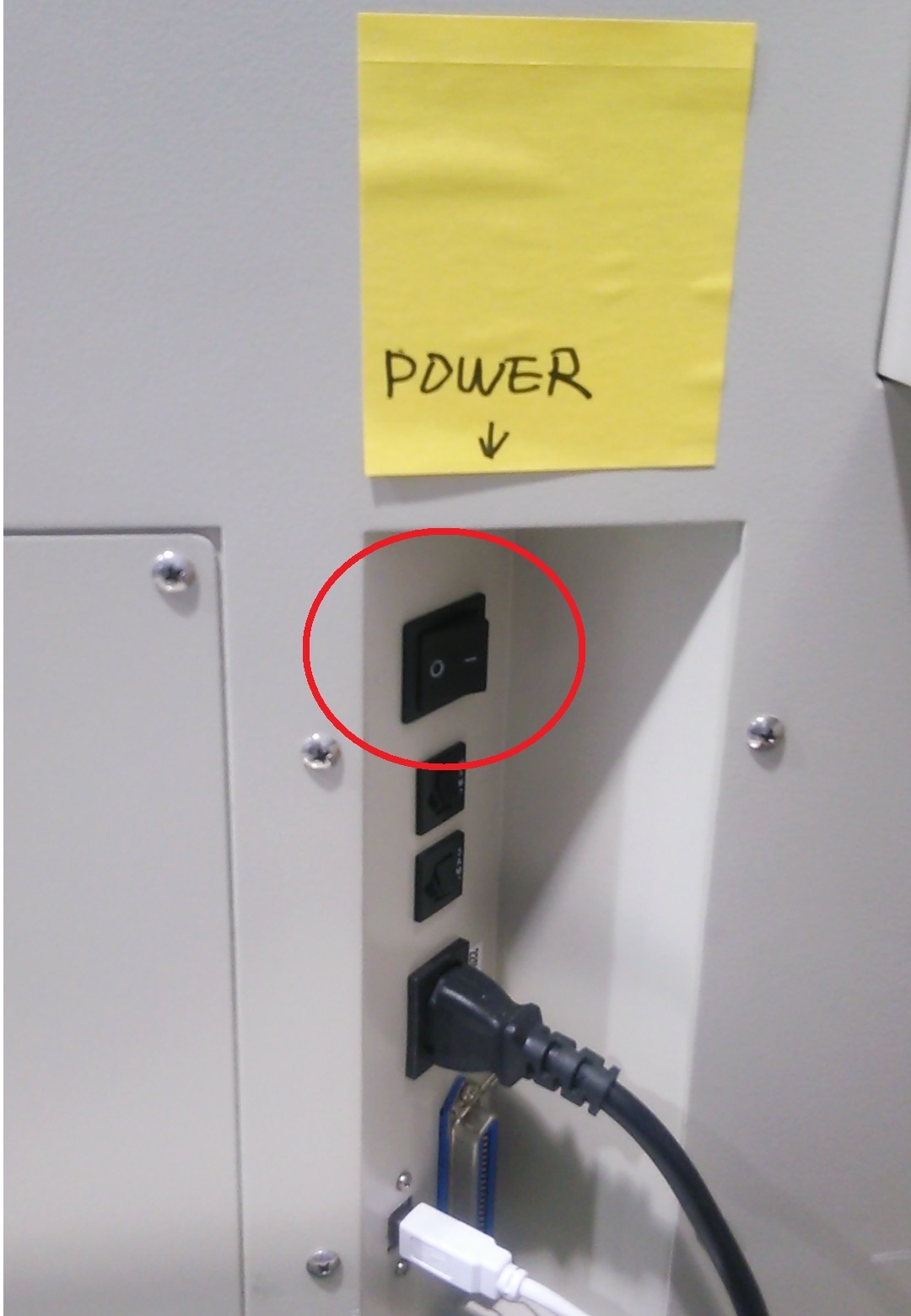
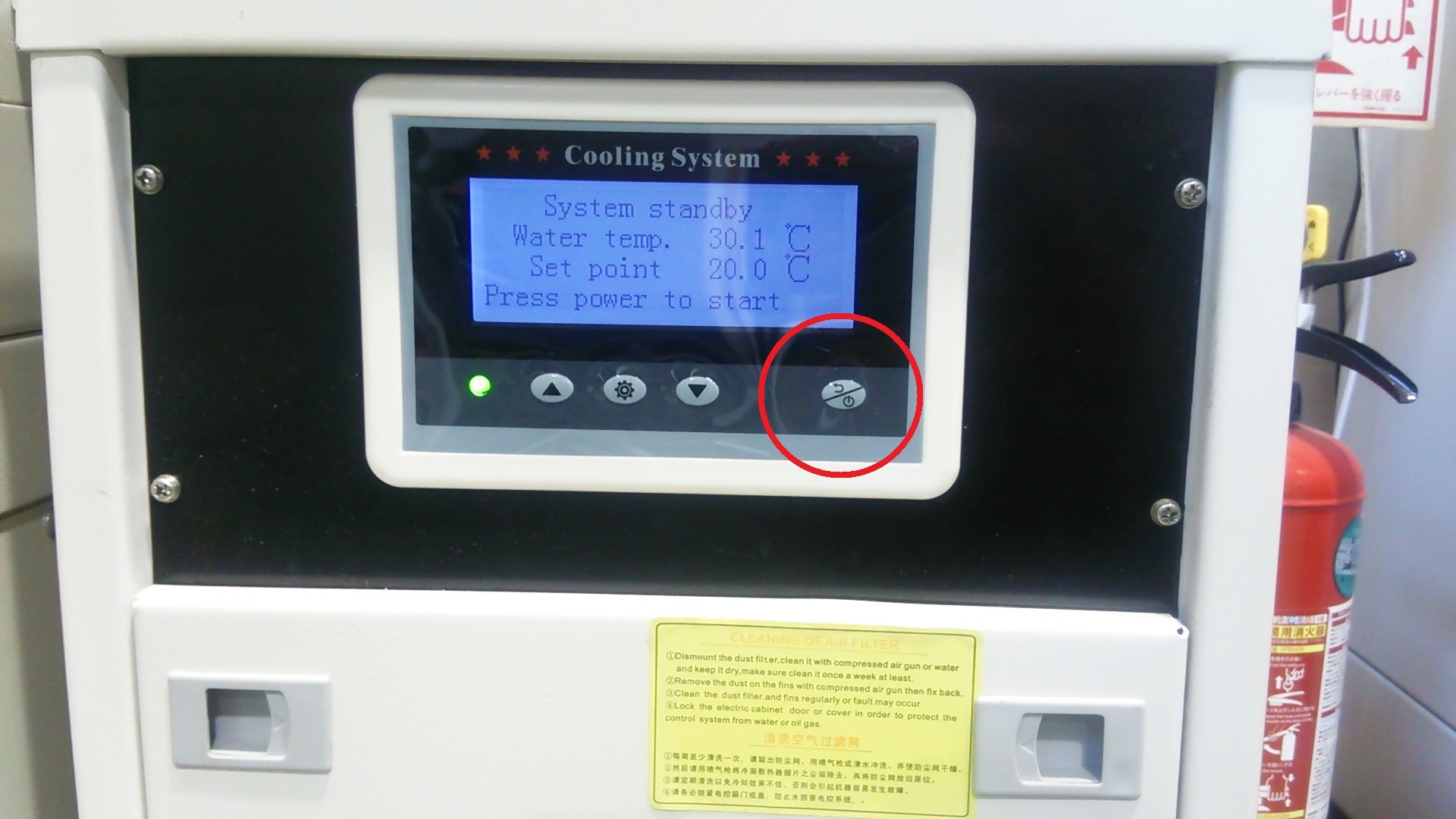

・マシン本体(側面後方)の電源を入れます。
機内でヘッド部がイニシャライズ動作を行います。
動作終了までは上部扉を閉めておきましょう。
・チラーの電源を入れます。
実際に切断する時点で、温度が20℃±2℃になっていることを確認します。
・集塵機2台の電源をONにします。
機内でヘッド部がイニシャライズ動作を行います。
動作終了までは上部扉を閉めておきましょう。
・チラーの電源を入れます。
実際に切断する時点で、温度が20℃±2℃になっていることを確認します。
・集塵機2台の電源をONにします。
操作パネルを初期状態にする
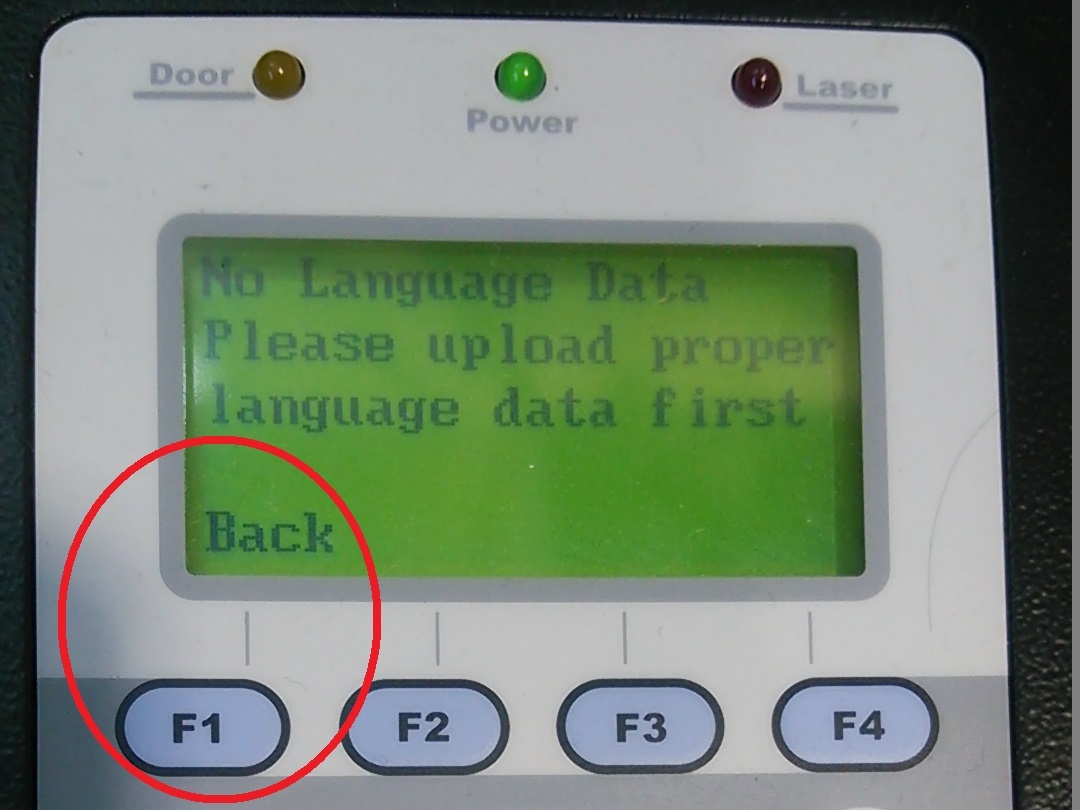
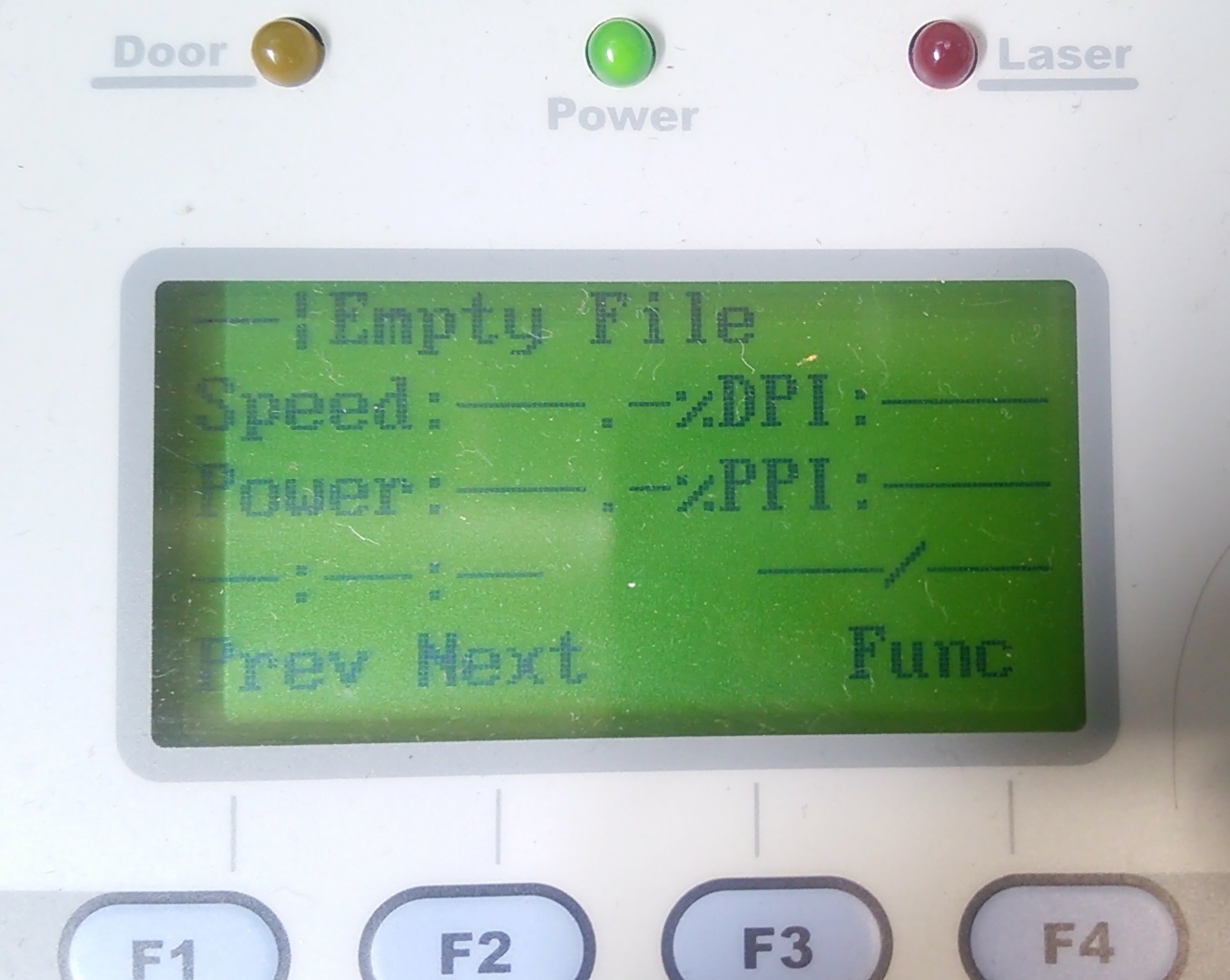
パネルのファンクションキー【F1】(Back)を押し、初期状態にします。
表示部に「Empty File」と表示され準備完了です。
表示部に「Empty File」と表示され準備完了です。
データをつくる


1、データ作成用のパソコン電源を入れます。
2、corel draw を起動します。
3、自分データを出力したいときは、「ファイル」の「インポート」から自分のデータを選択します。もしくはcorel drawでデータをつくります。
2、corel draw を起動します。
3、自分データを出力したいときは、「ファイル」の「インポート」から自分のデータを選択します。もしくはcorel drawでデータをつくります。
※インポートしたデータの注意点1
本マシンはカット専用のため、データに塗りつぶし部分があった場合は線のみに直す。
データの図形がまとまってしか扱えない時は、図形が「グループ化」されている状態にあります。
このままでは、線の色を変える等の編集作業ができないので、「アレンジ」の「グループ解除」をクリックする。
データの図形がまとまってしか扱えない時は、図形が「グループ化」されている状態にあります。
このままでは、線の色を変える等の編集作業ができないので、「アレンジ」の「グループ解除」をクリックする。
※インポートしたデータの注意点2


図形を出力可能にするために行うデータの編集作業は主に3つ。編集したい図形を右クリックで選択した後に、
1、輪郭線の太さを必ず「極細線」にする。
図形を右クリックして、「オブジェクトのプロパティ」から設定が出来る。
2、輪郭線の色を決める。
パレットの色を決めて、右クリックする。
3、塗りつぶしをなくす。
☒を左クリックする。
(右クリックが輪郭、左クリックが面の情報となる)
1、輪郭線の太さを必ず「極細線」にする。
図形を右クリックして、「オブジェクトのプロパティ」から設定が出来る。
2、輪郭線の色を決める。
パレットの色を決めて、右クリックする。
3、塗りつぶしをなくす。
☒を左クリックする。
(右クリックが輪郭、左クリックが面の情報となる)
※データ作成の注意点
データは出来るだけ左上方に描画・配置します。
データをマシンに出力する
印刷したい図形を選択して、「ファイル」の「印刷」を押します。
1、マシンの選択
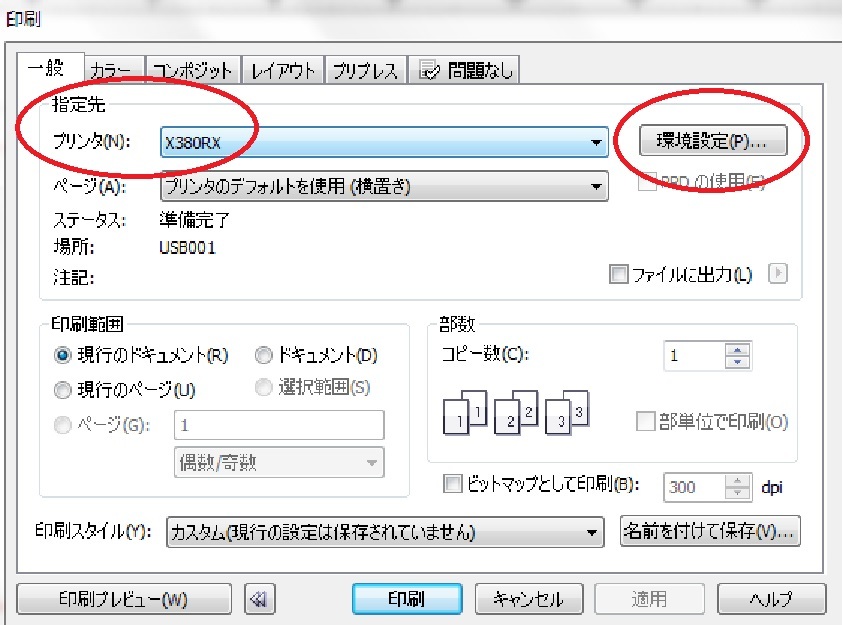
「指定先」の「プリンタ」が「X380RX]になっていることを確認します。
OKなら「環境設定」に入ります。
OKなら「環境設定」に入ります。
2、環境設定
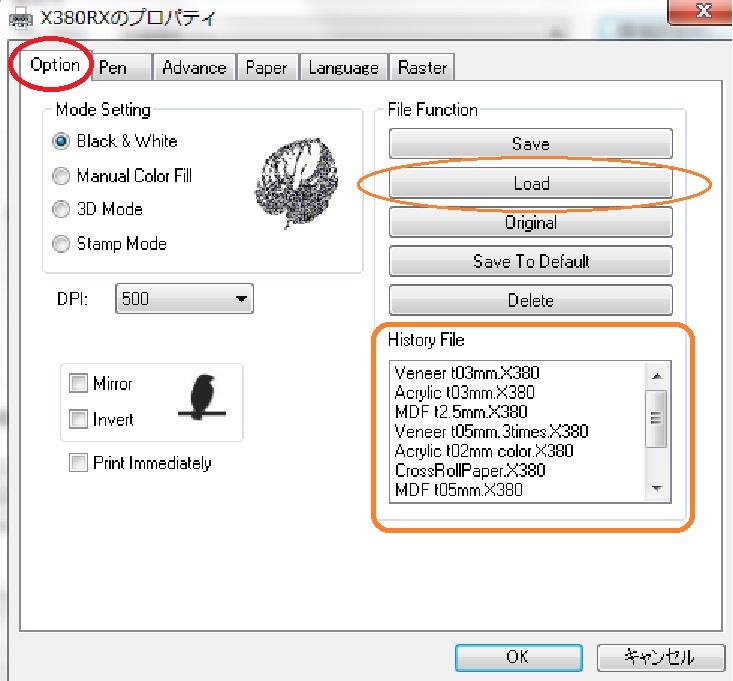
データベースの設定を使用するときは、「Option」の「file function」の「Load」から素材にあったデータを選びます。(又はHistry Fileからデータ名をダブルクリックしてください。)
念の為、次項からの各環境設定を確認しましょう。
新しい素材を使うときは、後述のPEN条件出しを試行錯誤してください。
うまくできた設定は「file function」で「Save」すると、あとから使う人が助かります。
念の為、次項からの各環境設定を確認しましょう。
新しい素材を使うときは、後述のPEN条件出しを試行錯誤してください。
うまくできた設定は「file function」で「Save」すると、あとから使う人が助かります。
3、環境設定ー【Option】
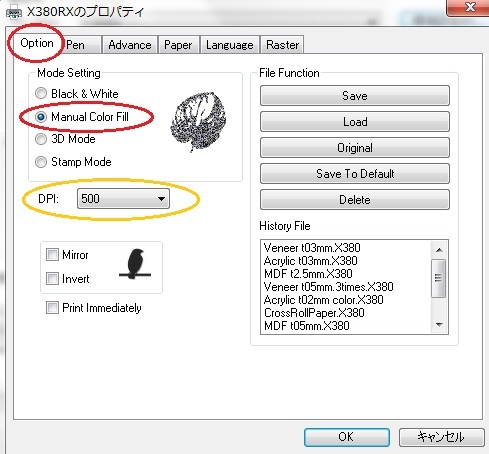
「Mode Setting」は必ずManual Color Fill を選択します。
「DPI」は基本500にします。700でも300でも仕上がりはほとんど変わりません。
「DPI」は基本500にします。700でも300でも仕上がりはほとんど変わりません。
4、環境設定ー【Pen】
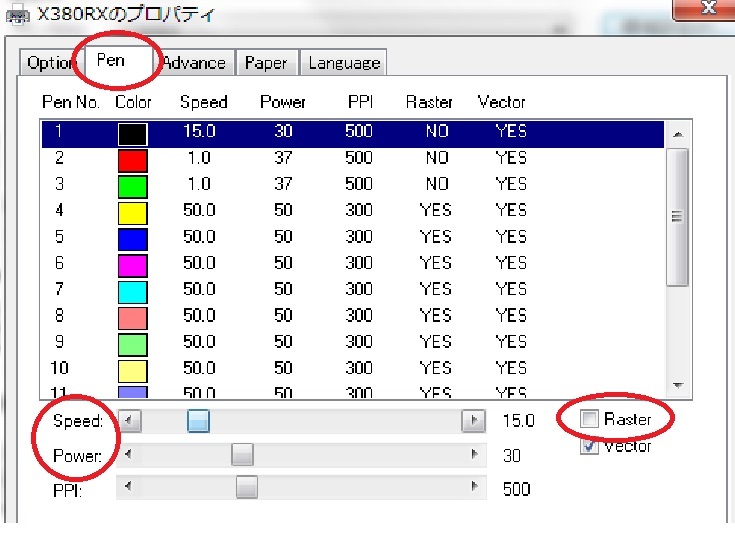
パレットの各色ごとのレーザーの動くスピード、パワー、周波数を設定できます。
「Pen」の「Raster」のチェックは必ず外しておきます。
「Pen」の「Raster」のチェックは必ず外しておきます。
5、環境設定ー【Advance】
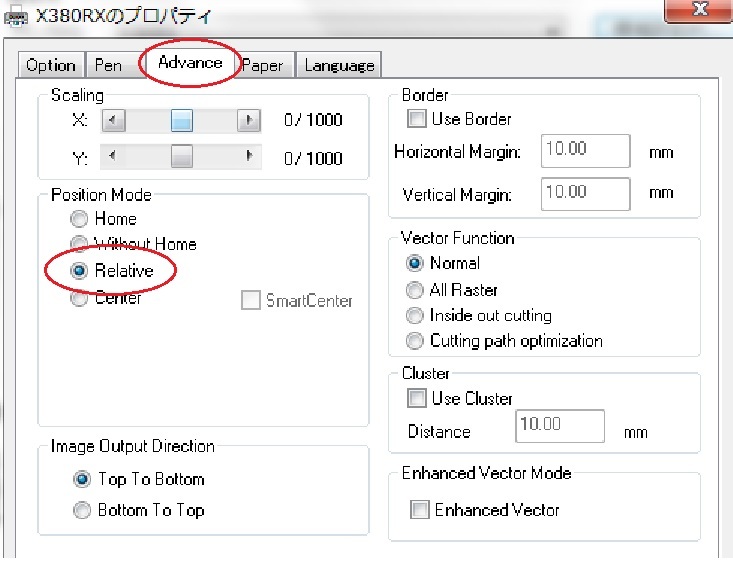
「Position Mode」でデータの原点の場所を指定します。
レーザー出力部の加工開始時の位置が原点となる「relative」が使いやすく、おすすめです。
もしくは、素材を加工する台の左上の角が原点となる「home]を選択します。
レーザー出力部の加工開始時の位置が原点となる「relative」が使いやすく、おすすめです。
もしくは、素材を加工する台の左上の角が原点となる「home]を選択します。
6、データの転送
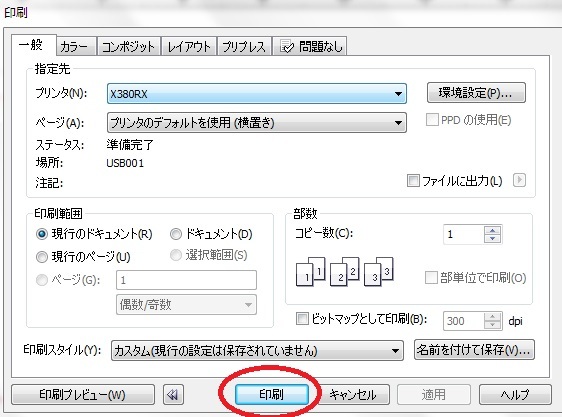
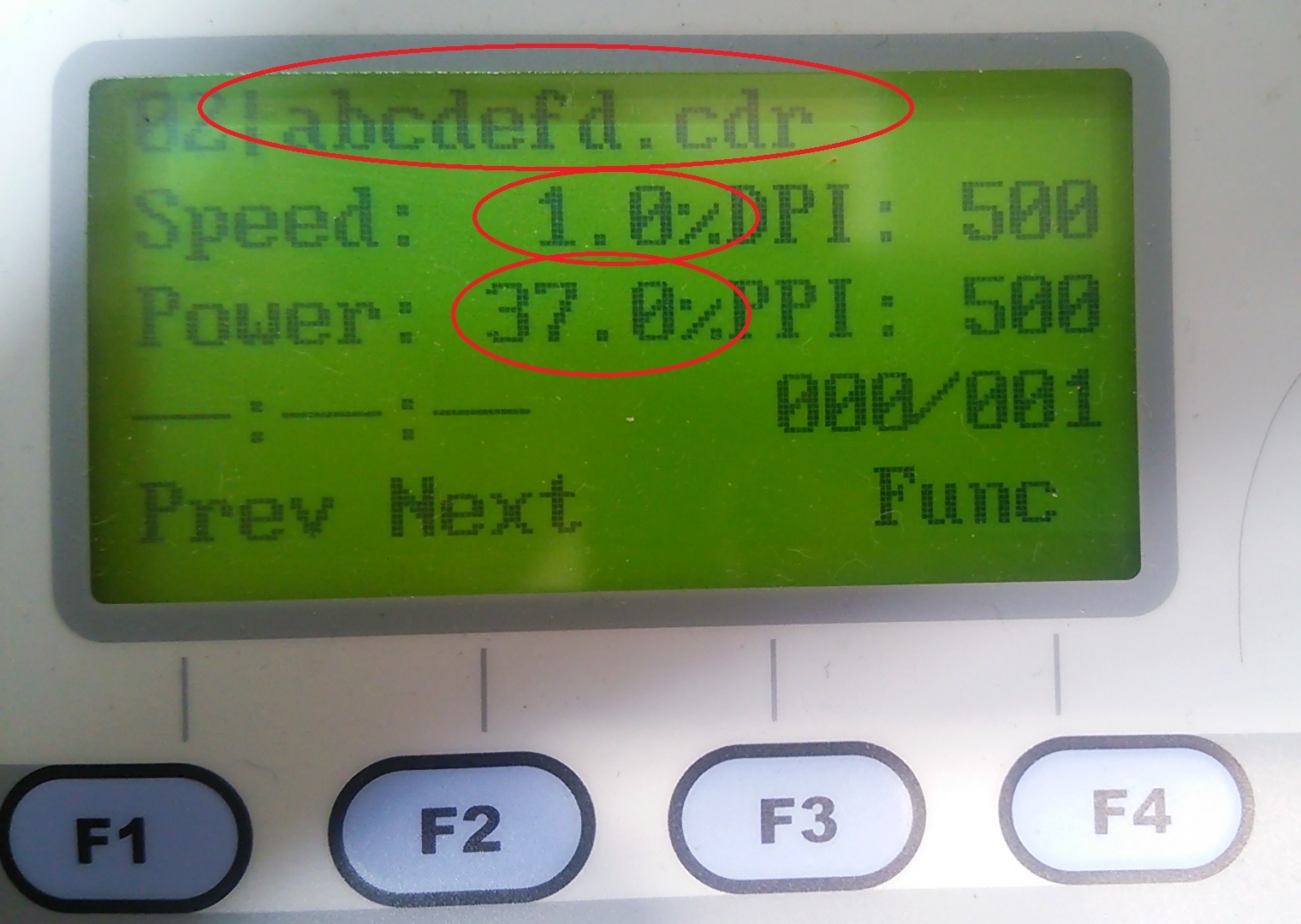
プロパティの設定・確認が終われば「OK」を押します。
印刷を押し、本体にデータを送ります。
本体でデータを受信すると、表示部にファイル名やレーザーの条件値が表示されます。
印刷を押し、本体にデータを送ります。
本体でデータを受信すると、表示部にファイル名やレーザーの条件値が表示されます。
マシンの調整

1、台の高さ調節
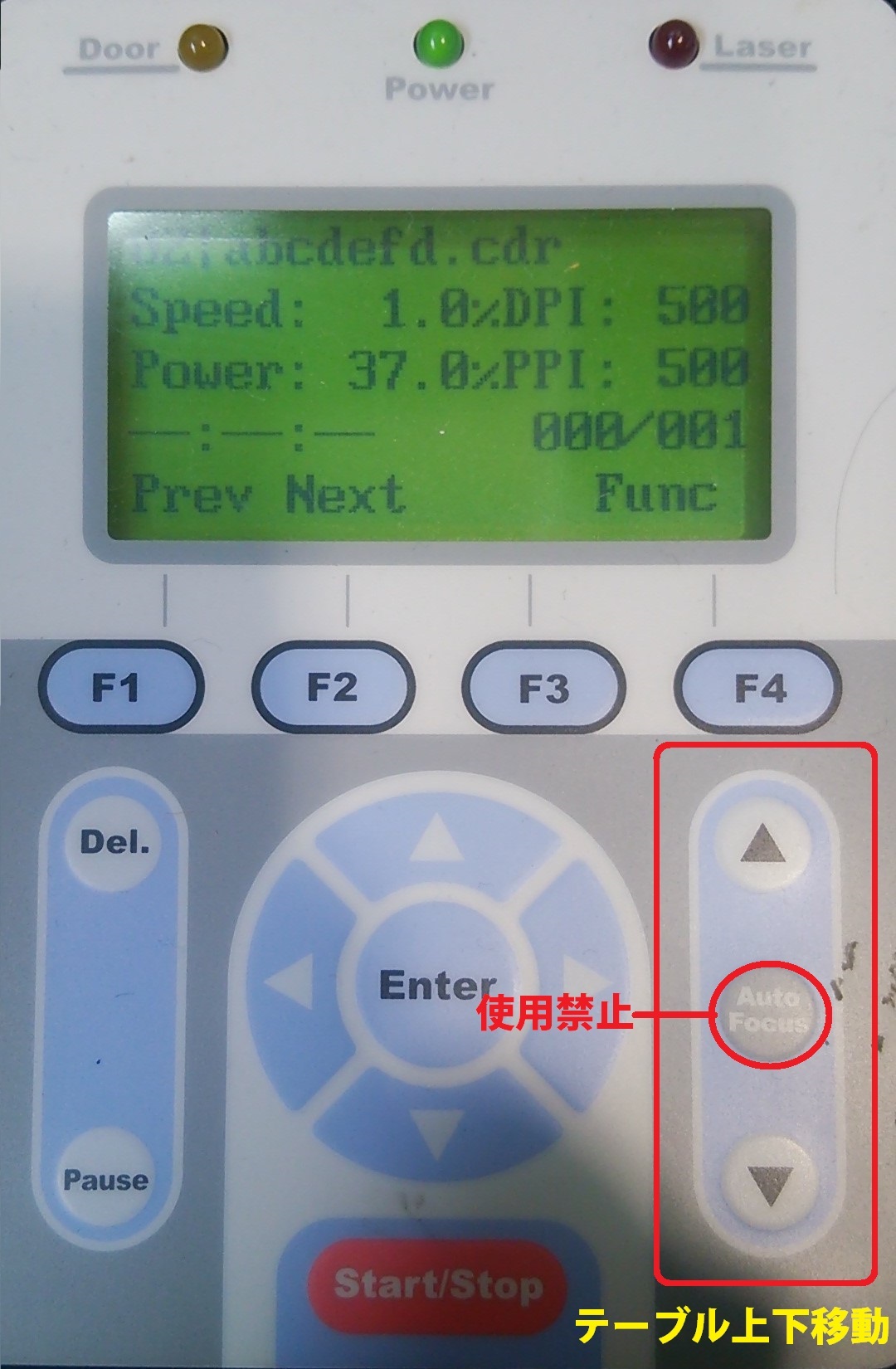
1、レーザー出力機と台の間に素材が入るように、台を下げます。
(▽ボタンを押しても台が下がらない時は、F1を押してから▽ボタンを押す。)
2、素材をレーザー出力機の下に置きます。
3、レーザーに青い棒を写真のように差し込みます。
4、棒の先が素材に触れるまで少しづつ台を上げていきます。
これで、レーザーの焦点が素材の位置に合いました。
(▽ボタンを押しても台が下がらない時は、F1を押してから▽ボタンを押す。)
2、素材をレーザー出力機の下に置きます。
3、レーザーに青い棒を写真のように差し込みます。
4、棒の先が素材に触れるまで少しづつ台を上げていきます。
これで、レーザーの焦点が素材の位置に合いました。
2、レーザー出力機の位置決め

レーザーの出力は、ヘッドが台の左奥にあるほど強くなります。
そのため、「Advance」を「relative」にした人もヘッドは左奥にします。
通常レーザーポインターの位置が「relative」の原点(左上)になります。
そのため、「Advance」を「relative」にした人もヘッドは左奥にします。
通常レーザーポインターの位置が「relative」の原点(左上)になります。
カットする
1、トップカバーを閉めます。
表示部の Door ランプが消えます。
2、3つのことを確認する
1、チラーの画面に「running」と表示されていることを確認する。
2、集塵機の電源がついていて、ONに緑のランプがついていることを確認する。
3、コンプレッサーのボタンを押す。
上の3つを必ず確認する。
2、集塵機の電源がついていて、ONに緑のランプがついていることを確認する。
3、コンプレッサーのボタンを押す。
上の3つを必ず確認する。
3、マシン本体のstartstopボタンを押します。
カットが始まります。
電源を切る
・集塵機のOFFボタンを押して集塵機を止めます。
・本体電源を切ります。
・チラーの電源は長押しして切ります。standby と表示されます。
・本体電源を切ります。
・チラーの電源は長押しして切ります。standby と表示されます。